La créativité c'est la possibilité d'un individu de s'exprimer et de réaliser quelque chose de nouveau. Le montage ou la création vidéo c'est la même chose ! Si vous préparez un rapport scientifique, voulez faire une conférence vidéo pour vos étudiants ou tout simplement réalisez un film, vous pouvez utiliser AVS Video Editor pour effectuer ces tâches. Dans ces cas-là vous voudriez probablement mentionner et remercier les personnes qui vous aident en utilisant l'option de générique d'AVS Video Editor. Si vous êtes un novice dans AVS Video Editor ou vous n'avez pas encore essayé le logiciel, il est mieux de lire comment le télécharger, importer votre vidéo et la placer sur la timeline et puis de suivre les étapes de ce guide.
Après avoir ajouté un clip vidéo à la Timeline vous pouvez sélectionner le type de générique. Cliquez sur le bouton Texte au centre de l'écran et sélectionnez le groupe Titres depuis les groupes d'effets textuels à gauche.
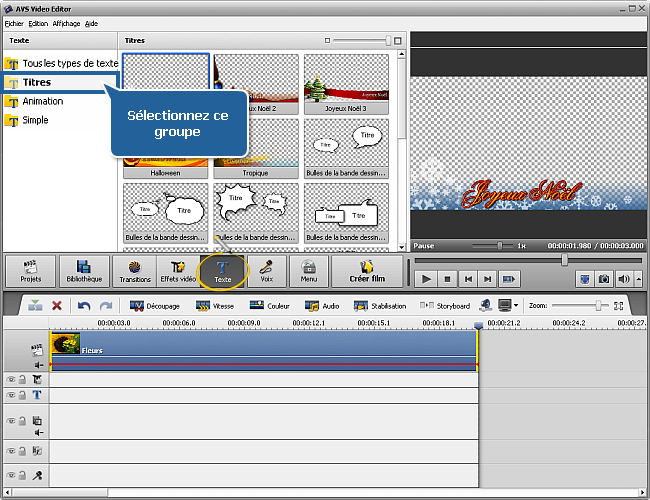
Maintenant choisissez un modèle avec le mot "Générique" dans la Zone Fichiers et effets et sans relâcher le bouton gauche de la souris faites-le glisser vers la ligne Texte et déposez-le sur la Timeline.
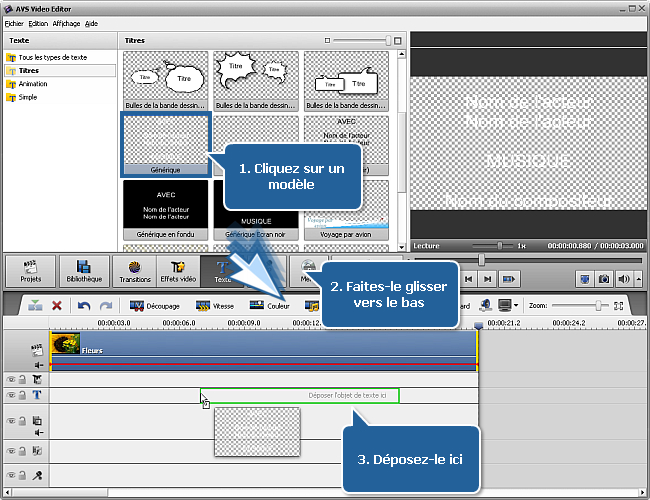
[Retour en haut]
Pour définir le moment où le générique doit apparaître et disparaître dans votre film, cliquez sur la barre bleue du générique ajouté à la Timeline. En maintenant le bouton de la souris, déplacez la barre à droite jusqu'à la fin de la ligne.
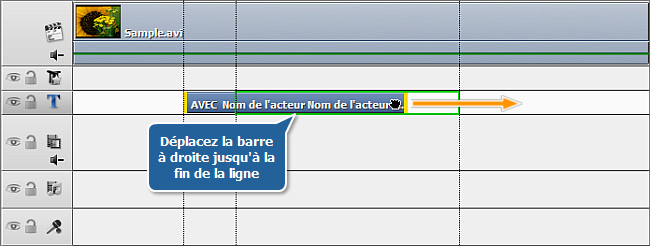
Pour trouver le moment précis où le générique apparaît, placez le curseur de la souris sur le bord gauche de la barre du générique, le curseur se transforme en  (flèche bidirectionnelle). Puis déplacez la souris à gauche ou à droite le long de la Timeline.
(flèche bidirectionnelle). Puis déplacez la souris à gauche ou à droite le long de la Timeline.
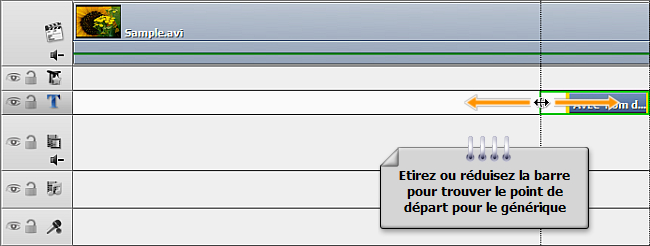
 Remarque
Remarque: la vitesse de déplacement du générique depend de la durée de la barre du générique.
[Retour en haut]
Double-cliquez sur la barre du générique ou sélectionnez l'option Editer dans son menu contextuel.
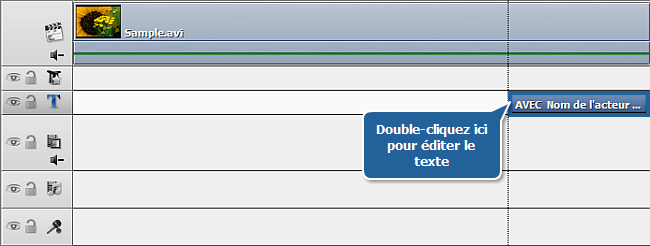
La fenêtre Texte s'ouvre. Double-cliquez sur le texte par défaut, supprimez-le et tapez votre propre texte.
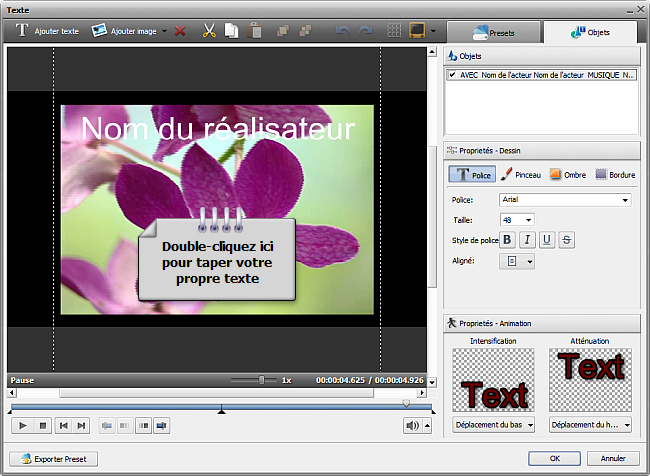
 Remarque
Remarque: chaque fois que vous appuyez sur le bouton
Enter, vous continuez à écrire sur une nouvelle ligne.
[Retour en haut]
 Remarque
Remarque: l'option d'arrêt du générique ne peut pas être appliquée au
Générique en fondu et
Générique Ecran noir.
Par défaut le générique se déplace dans la direction choisie sans aucun arrêt. Si vous voulez que le générique s'arrête, il faut définir un moment où le déplacement du texte s'arrête et où il recommence.
Déplacez le curseur à gauche pour trouver un moment approprié sur l'Ecran de prévisualisation. Puis cliquez sur le bouton Intensification situé sous l'Ecran de prévisualisation - c'est le moment où le générique s'arrête:

Une partie de la barre se colore en bleu, elle montre la période d'attente.
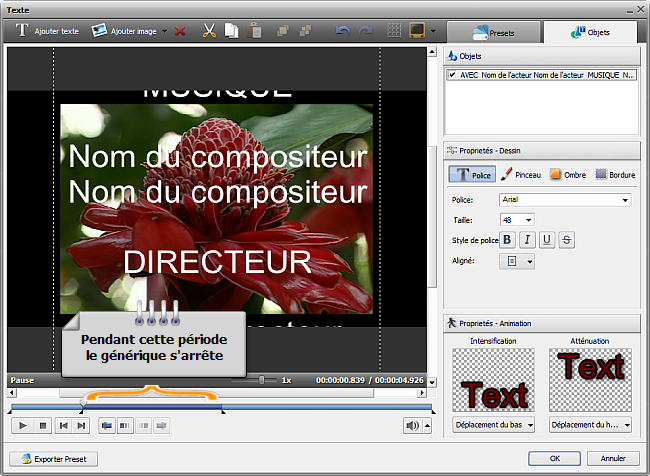
Déplacez le curseur à droite pour trouver un moment approprié sur l'Ecran de prévisualisation. Puis cliquez sur le bouton Atténuation situé sous l'Ecran de prévisualisation - c'est le moment où le déplacement du générique recommence:

[Retour en haut]
Si la police et la couleur du texte ne vous conviennent pas, ouvrez l'onglet Objets et réglez les paramètres suivants: Police, Pinceau, Ombre et Bordure ou sélectionnez un des presets (les paramètres du texte prédéfinis) mis à votre disposition dans l'onglet Presets.

Si vous êtes satisfait du travail effectué, cliquez sur le bouton OK en bas de la fenêtre Texte pour accepter toutes les modifications faites.
Félicitations ! Maintenant vous pouvez enregistrer votre projet, indiquer un répertoire de stockage et lancer la création de la vidéo.
[Retour en haut]
Version: 9.1.1.336Taille: 155.45 MoPlates-formes: Windows 10, 8.1, 8, 7, XP, 2003, Vista
(pas de support pour Mac OS/Linux)
Télécharger
AVS Video Editor
Vous entregistrer sur AVS4YOU c'est d'acheter un seul produit présenté sur
www.AVS4YOU.com et recevoir tous les autres produits de notre site. Cela veut dire que vous pouvez installer et utiliser
TOUS LES AUTRES logiciels en utilisant la même clé sans aucun supplément, sans limitations.
Veuillez noter que le logiciel AVS4YOU ne permet pas de copier les disques protégés et peut être utilisé seulement pour faire un backup pour une utilisation personnelle. Vous pouvez utiliser ce logiciel pour copier votre disque créé ou si vous avez reçu la permission de copier ce disque du propriétaire.